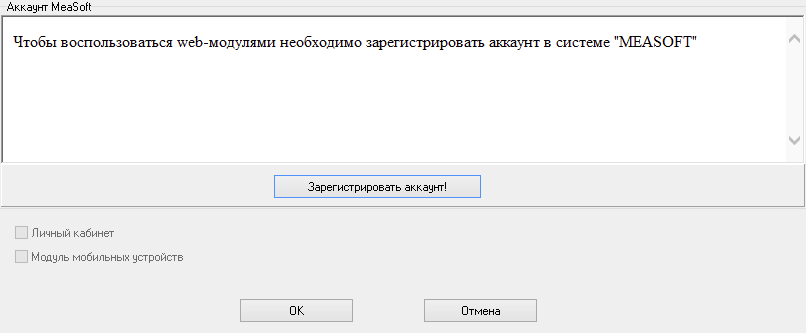Личный кабинет курьерской службы
Назначение
Личный кабинет клиента курьерской службы предназначен для:
- 1.Отслеживания состояния, созданных ранее, заказов.
- 2.Оформления новых заказов.
- 3.Выполнения запросов к API, в режиме отладки (http://wiki.courierexe.ru/index.php/API).
Подключение
Функционал личного кабинета делится на 3 вида:
- 1.Базовый
- 2.Стандарт
- 3.Премиум
Таблица функциональных возможностей личного кабинета
| Функционал | Базовый | Стандарт | Премиум |
| Заведение заказов в ручном режиме | Да | Да | Да |
| Отслеживание по №, периоду, статусу заказов | Да | Да | Да |
| Печать накладных, штрих-кодов на заказы | Да | Да | Да |
| Выгрузка данных в Excel, выгрузка акта передачи заказов | Да | Да | Да |
| Поиск по № заказа/накладной; оформление заказа в ручном режиме | Да | Да | Да |
| Возможность настройки необходимых столбцов в отслеживании | Да | Да | Да |
| Предоставление доступа партнерам/агентам, в регионах, для проставления статусов и информации о доставке | Да | Да | |
| Загрузка по шаблону из Excel | Да | Да | |
| Складской учет | Да | ||
| Взаиморасчеты | Да |
Для того, чтобы зарегистрировать личный кабинет, курьерской службе, в программе “КС 2008”, необходимо открыть управление дополнительными модулями (“Справочники – Дополнительные модули”):
Здесь, нажать на кнопку “Зарегистрировать аккаунт!”, откроется окно с реквизитами курьерской службы, с возможностью изменения логина:
Настройка
Поля списка заказов
Поля подробностей заказов заказов
Поля импорта из excel заказов
Изменение внешнего вида личного кабинета
Изменение адресной строки личного кабинета
По-умолчанию адресная строка личного кабинета имеет вид "https://home.courierexe.ru/XX", где XX - номер компании в системе Measoft. Личный кабинет предоставляет возможность изменить адрес на любое ваше имя, вида "https://your_subdomain.your_domain.ru". Для этого необходимо:
- Создать поддомен в вашем DNS. Назначить ему IP-адрес нашего сервера: 46.30.41.46
- Купить SSL-сертификат. Например здесь: http://www.thawte.su/ (достаточно сертификата Leader Basic SSL).
- В панели управления веб-сервисами зайти на закладку "Прочие настройки", в меню слева выбрать пункт "Адрес ЛК".
- В открывшейся форме укажите DNS-имя в формате "your_subdomain.your_domain.ru", загрузите файлы сертификатов (1 или 2 файла) и приватный ключ.
- Сохраните форму кнопкой "Сохранить". Через 1 минуту ключи активируются на нашем сервере, и Ваши клиенты смогут заходить в личный кабинет, обращаясь по Вашему адресу.
Использование
Получение информации о заказах
Печать накладных
Печать ярлыков
Выгрузка данных в excel
Формирование актов приема-передачи
Оформление нового заказа
Импорт реестра заказов из excel
Ввод информации о доставке
Складской учет
Сопутствующие сервисы
Одной из функций, которая реализована в поставляемом компанией «МЕА-Софт» программном обеспечении, является возможность отслеживания состояния отправлений через личный кабинет на сайте курьерской службы. После заключения договора с курьерской службой клиент получает логин и пароль для входа в личный кабинет. После их ввода в соответствующие поля на сайте клиент попадает в личный кабинет, где он может разместить заказ на отправление корреспонденции и отследить состояние отправлений, которые находятся в обработке у курьерской службы.
Для отслеживания состояния отправлений, клиент должен указать параметры поиска. Предоставлена возможность выбора диапазона дат заказов, ввода кода отправления (собственного кода корреспонденции у клиента), ввода адреса доставки, а также выбора из трех фиксированных фильтров – «Все» (выводится информация обо всех отправлениях), «Только доставленные» (выводится информация только о тех отправлениях, которые в базе данных курьерской службы числятся как доставленные), «Только не доставлены» (соответственно – выводится информация о еще не доставленных отправлениях). Обязательными для заполнения являются только поля для ввода диапазона дат, остальные параметры отбора необходимы только для уточнения выборки. В полях ввода диапазона дат по умолчанию указана дата последнего заказа клиента.
После указания параметров отбора, необходимо нажать кнопку «Вывести». После нажатия на эту кнопку клиент в отдельном окне браузера получает список отправлений, удовлетворяющий указанным критериям отбора. В списке содержится общая информация о корреспонденциях, такая как:
- номер накладной в курьерской службе
- дата заказа
- режим отправки
- компания-получатель, адрес и ФИО получателя
- время вручения
- город-получатель.
Этот список клиент может также выгрузить в MS Excel, нажав на ссылку «Получить в MS Excel». Для получения более подробной информации о корреспонденции достаточно щелкнуть левой кнопкой мыши по соответствующей записи – откроется новое окно, в котором содержатся следующие данные:
- номер накладной в курьерской службе
- название компании-отправителя
- адрес отправителя
- ФИО отправителя
- дата заказа
- город-отправитель
- город получатель
- название компании-получателя
- адрес получателя
- телефон получателя
- ФИО получателя
- информация о вложении (если есть)
- вес
- количество мест в корреспонденции
- тип оплаты (кем оплачивается корреспонденция)
- текущий статус корреспонденции.
Обновление информации о статусах отправлений, обрабатываемых курьерской службой, на сайте происходит с минимальными задержками, т.е. при изменении статуса корреспонденции в системе управления курьерской службы информация об этом появится на сайте менее чем через минуту.
В целом необходимо отметить, что система отслеживания заказов представляет собой быстрый и высокоэффективный инструмент для контроля за работой курьерской службы, обладающий очень простым и дружелюбным интерфейсом пользователя.